Red Hat宣布推出Red Hat Enterprise Linux 8.0,它随GNOME 3.28一起作为默认桌面环境并在Wayland上运行。
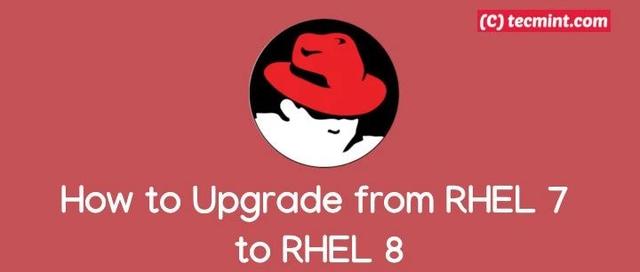
如何从RHEL 7升级到RHEL 8
本文介绍了如何使用Leapp实用程序从Red Hat Enterprise Linux 7升级到Red Hat Enterprise Linux 8的说明。
要求
目前仅在满足以下要求的系统上支持RHEL 8的就地升级:
- 已安装RHEL 7.6
- 服务器变体
- 英特尔64架构
- 启动分区上至少有100MB可用空间(安装在/ boot)
准备RHEL 7进行升级
1.确保使用的是RHEL 7.6版本,如果您使用的是RHEL版本早于RHEL 7.6,则需要使用以下yum命令将RHEL系统更新为RHEL 7.6版本。
#yum update

更新RHEL 7系统
注意:确保已使用Red Hat Subscription Manager成功注册RHEL 7系统,以启用系统存储库并执行完整的系统更新。
2.确保您的RHEL 7系统已附加Red Hat Enterprise Linux Server订阅。如果没有,请运行以下命令以自动将订阅分配给系统并验证订阅。
#subscription-manager attach --auto
#subscription-manager list --installed
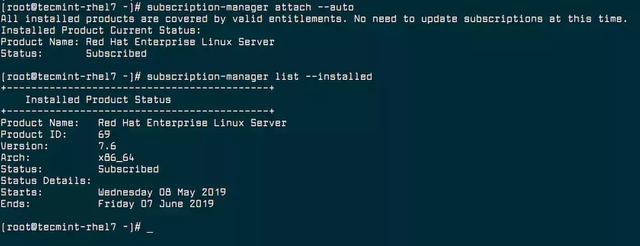
检查RHEL服务器订阅
3.现在使用以下命令将RHEL 7.6版本设置为升级的起点。
#subscription-manager release --set 7.6

设置RHEL版本升级
4.如果您使用yum-plugin-versionlock插件将软件包锁定到特定版本,请确保通过运行以下命令来删除该软件包。
#yum versionlock clear
5.将所有软件包更新到最新版本并重新引导系统。
#yum update
#reboot
6.系统启动后,请确保为Extras存储库启用软件包依赖项。
#subscription-manager repos
--enable rhel-7-server-extras-rpms

在RHEL上启用Extras存储库
7.安装Leapp实用程序。
#yum install leapp
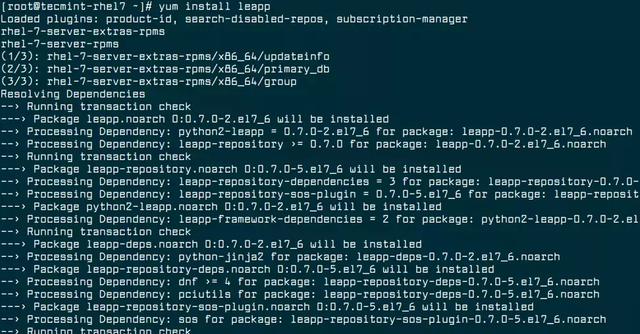
在RHEL中安装Leapp Tool
8.现在下载其他所需的数据文件,Leapp实用程序需要这些文件才能成功从RHEL 7升级到RHEL 8并将它们放在/etc/leapp/files/目录中。
#cd /etc/leapp/files/
#wget https://access.redhat.com
/sites/default/files/attachments/leapp-data3.tar.gz
#tar-xf leapp-data3.tar.gz
#rm leapp -data3.tar.gz

下载Leapp的文件
9.在使用本文执行升级之前,请确保执行完整的RHEL 7.6系统备份:使用dump / restore命令备份和还原RHEL系统。
如果升级失败,如果您按照上述文章中提供的标准备份说明操作,则应该能够使系统进入升级前状态。
从RHEL 7升级到RHEL 8
10.现在使用以下命令启动RHEL 7系统升级过程。
#leapp upgrade
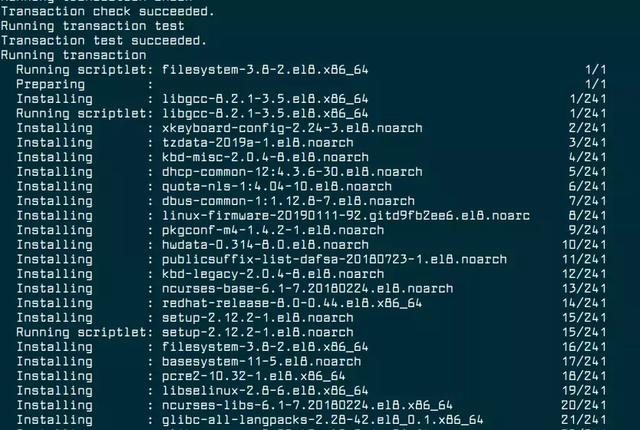
Leapp RHEL升级
运行升级过程后,Leapp实用程序将收集有关系统的数据,测试可升级性,并在文件中创建升级前报告/var/log/leapp/leapp-report.txt
如果系统可升级,Leapp会下载所需数据并为升级创建RPM事务。
如果系统无法升级,Leapp将关闭升级操作并创建解释问题的记录和/var/log/leapp/leapp-report.txt文件中的解决方案。
11.升级完成后,手动重启系统。
# reboot
在此阶段,系统将引导至基于RHEL 8的初始RAM磁盘映像initramfs。Leapp升级所有软件包并自动重新启动到RHEL 8系统。
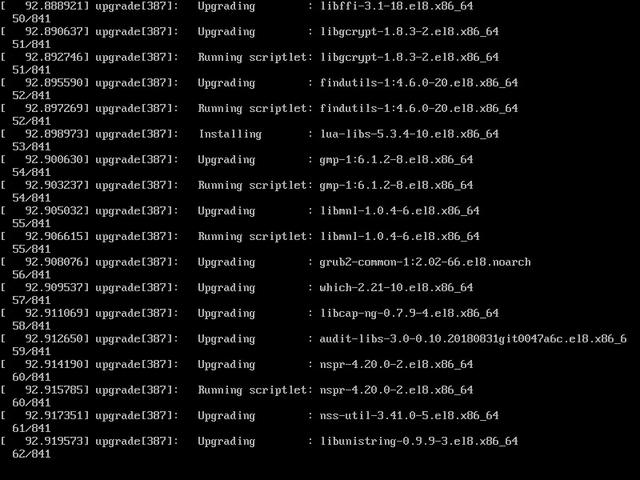
RHEL升级过程
12.现在登录RHEL 8系统并将SELinux模式更改为强制执行。
# setenforce 1
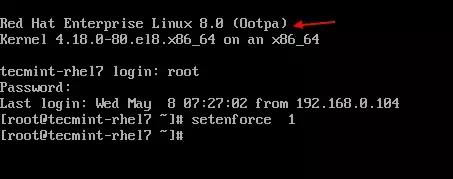
将SELinux设置为在RHEL 8中强制执行
13.启用防火墙。
# systemctl start firewalld
# systemctl enable firewalld
有关更多信息,请参阅如何使用firewalld配置防火墙。
验证RHEL 8升级
14.升级完成后,验证当前操作系统版本是否为Red Hat Enterprise Linux 8。
# cat /etc/redhat-release
Red Hat Enterprise Linux release 8.0 (Ootpa)

检查RHEL 8 Release
15.检查Red Hat Enterprise Linux 8的操作系统内核版本。
# uname -r
4.18.0-80.el8.x86_64
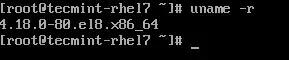
检查RHEL 8内核版本
16.验证是否安装了正确的Red Hat Enterprise Linux 8。
#subscription-manager list --installed
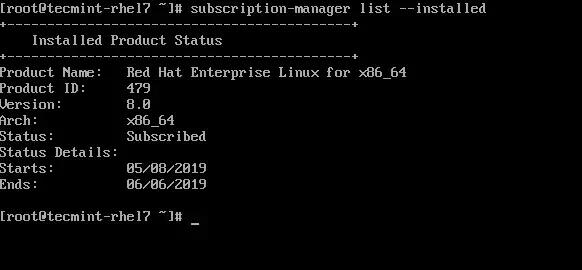
检查RHEL已安装的订阅
17.(可选)使用hostnamectl命令在Red Hat Enterprise Linux 8中设置主机名。
# hostnamectl set-hostname tecmint-rhel8
# hostnamectl
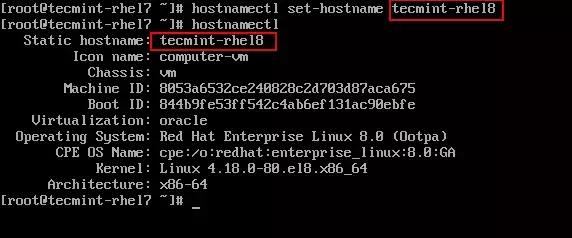
在RHEL 8中设置主机名
18.最后,通过使用SSH 连接到Red Hat Enterprise Linux 8服务器,验证网络服务是否正常运行。
#SSH root@192.168.0.101
#hostnamectl
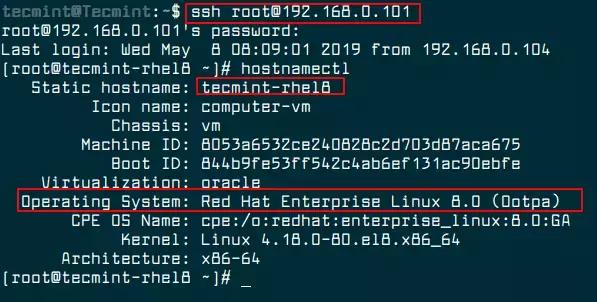
SSH到RHEL 8
文章转自:TecMint





















 1494
1494

 被折叠的 条评论
为什么被折叠?
被折叠的 条评论
为什么被折叠?








